Изменение пароля
Изменить пароль
Пароль пользователя может быть изменен самим пользователем или администратором системы. Функция изменения пароля пользователем настраивается системным администратором.
При смене пароля пользователем будут автоматически завершены текущие сессии пользователя на всех устройствах и во всех веб-браузерах, кроме используемого на текущий момент для изменения пароля.
Чтобы изменить пароль, выполните следующие действия:
1.Откройте настройки профиля: нажмите на мини-аватар на панели навигации > Профиль.
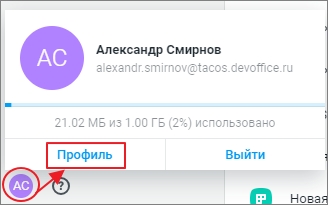
2.Перейдите на вкладку Настройки.
3.Нажмите кнопку Изменить пароль. На экране откроется окно ввода нового пароля, сформированного пользователем самостоятельно.
4.Введите старый пароль в поле Старый пароль, затем введите новый пароль в строку Новый пароль и продублируйте его в строке Подтверждение пароля, после чего нажмите кнопку Сохранить.
Требования к длине пароля, к его сложности (минимальное количество цифр, специальных символов, строчных и прописных букв), а также условия повторного использования пароля задаются администратором системы. Если пароль не будет удовлетворять заданным требованиям, появится соответствующая ошибка.
В результате операции учетные данные изменятся. На других устройствах и в других веб-браузерах, где были запущены сессии пользователя, на экран будет выведено окно с предупреждением о необходимости повторного входа. Нажмите кнопку Войти в окне с предупреждением и введите новый пароль для авторизации на открывшейся странице авторизации.
Действия при изменении пароля администратором
При смене пароля администратором системы текущие сессии пользователя на всех устройствах будут автоматически завершены. На экран будет выведено окно с предупреждением о необходимости повторного входа в систему.
Для продолжения работы выполните следующие действия:
1.Получите временный пароль у администратора системы.
2.Нажмите кнопку Войти в окне с предупреждением. На экране откроется страница авторизации.
3.Выполните повторный вход в систему с временным паролем, полученным от администратора системы. На экране откроется страница создания нового постоянного пароля, сформированного пользователем самостоятельно.
4.Введите новый пароль в строку Новый пароль и продублируйте его в строке Подтверждение пароля, после чего нажмите кнопку Сохранить.
Требования к длине пароля, к его сложности (минимальное количество цифр, специальных символов, строчных и прописных букв), а также условия повторного использования пароля задаются администратором системы. Если пароль не будет удовлетворять заданным требованиям, появится соответствующая ошибка.
В результате операции учетные данные изменятся, на экране откроется страница выбора приложения.